标签制作软件如何批量制作电子产品标签 点击:144 | 回复:0
电子产品标签广泛用于电子产品标识,它的种类繁多,样式各异,主要是让消费者清楚的了解货物信息,如产品名称、品牌、专利、版权、执行标准、生产差价、型号等信息。接下来在标签制作软件中演示下批量制作电子产品标签的操作方法:
在标签制作软件中新建标签之后,点击软件上方工具栏中的“数据库设置”按钮,在数据库设置对话框中,点击“添加”,选择要导入的数据库类型(Excel表),点击“浏览”-测试连接-添加-关闭,如图所示:
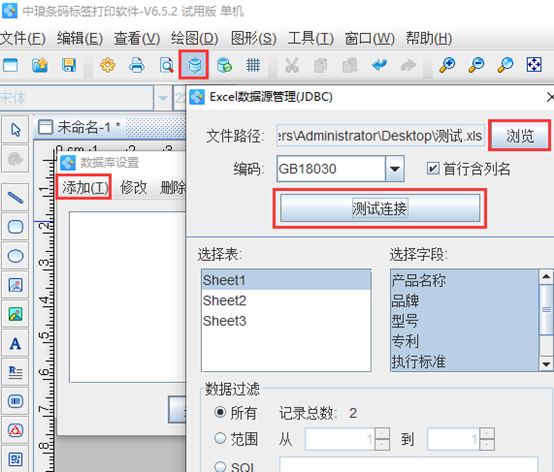
点击软件左侧的“实心A”按钮,在画布上绘制一个普通文本对象,双击普通文本,在图形属性-数据源中,点击“修改”按钮,删除默认的信息,在下面的状态框中,手动输入固定不变的内容,点击编辑-确定。
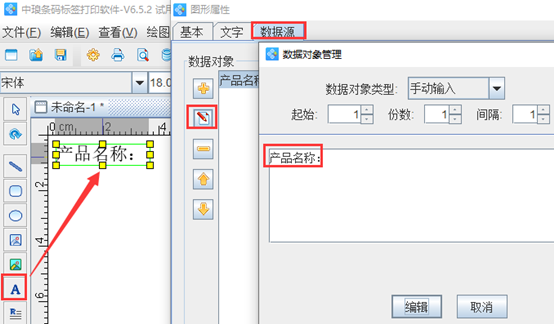
固定信息添加完之后,选中所有固定信息,点击软件上方工具栏中相应的按钮,如“垂直等间距”及“左对齐”,效果如图所示:
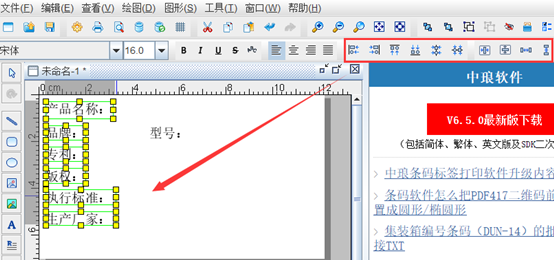
点击软件左侧的“实心A”按钮,在画布上绘制普通文本对象,双击普通文本,在图形属性-数据源中,点击“修改”按钮,数据对象类型选择“数据库导入”,在字段中选择相应的字段,点击编辑,即可出现对应的内容,如图所示:
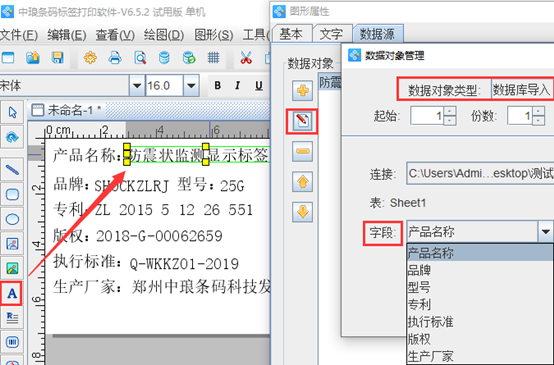
点击软件左侧的“绘制二维码”按钮,在画布上绘制二维码对象,双击二维码,在图形属性-数据源中,点击“修改”按钮,数据对象类型选择“数据引用”,在引用对象ID中输入要引用的ID号,点击编辑,有关操作可以参考:条码打印软件中一个对象如何引用其他多个数据中的数据。
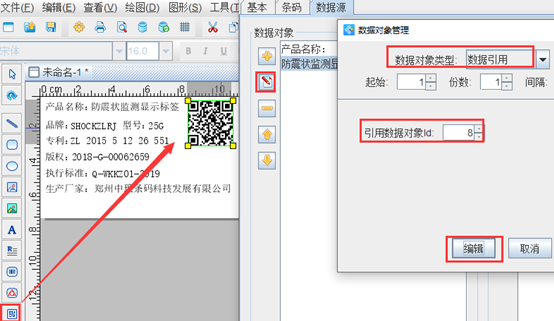
设置好之后,可以点击文件-打印预览,也可以点击软件上方工具栏中的“打印预览”按钮,查看批量制作的效果,如图所示:
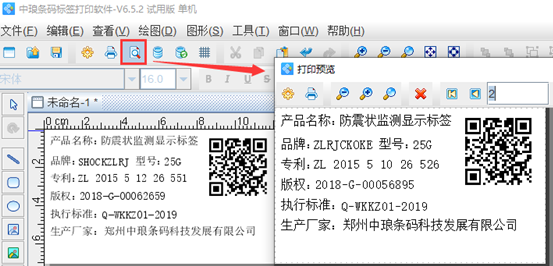
以上就是有关电子产品标签的批量制作,标签制作软件支持多种输出方式,如:打印机、PDF文档、TIFF文档、图片、PPML文件等,可以根据自己的需求选择合适的方式进行打印。
楼主最近还看过
- 变频器AVR功能和过调制的区别...
 [1829]
[1829] - 天泵和地泵的区别
 [321]
[321] - 涡街流量计在测量蒸汽的时候...
 [1038]
[1038] - 关于OPC读取Wincc数据问题
 [2258]
[2258] - Java开发者必看的十篇技术文...
 [403]
[403] - 比较靠谱的运维培训机构在哪...
 [1749]
[1749] - 求西门子PLC200编程软件
 [363]
[363] - 温控器电流模拟量控制变频器
 [1381]
[1381] - 对非标自动化从业者的几点建...
 [7061]
[7061] - Java自学该如何入门?
 [658]
[658]

官方公众号

智造工程师
-

 客服
客服

-

 小程序
小程序

-

 公众号
公众号

















 工控网智造工程师好文精选
工控网智造工程师好文精选
